앞면 오퍼레이터 패널 LED 및 버튼
서버의 앞면 오퍼레이터 패널에는 제어 장치, 커넥터 및 LED가 있습니다.
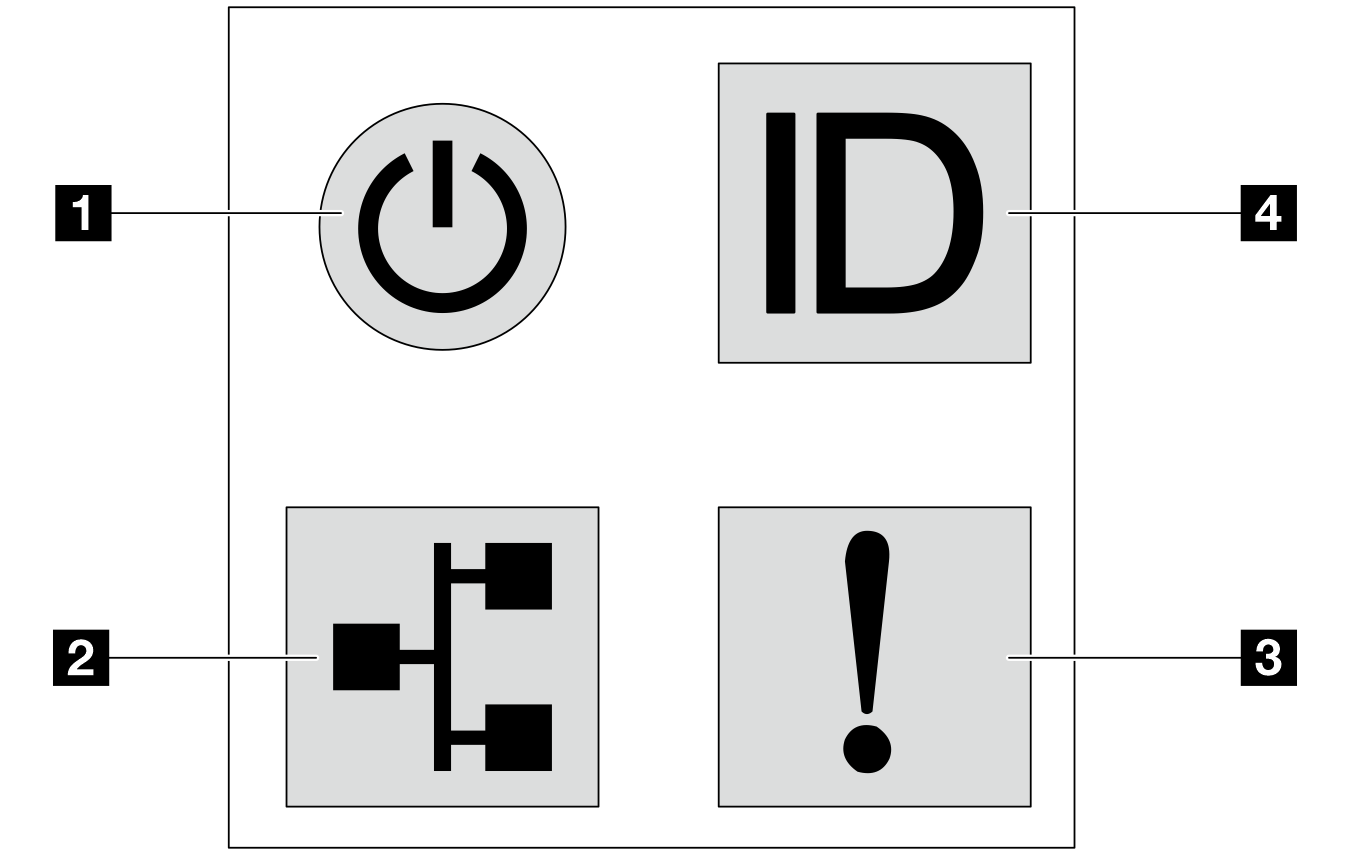
1 전원 버튼(전원 상태 LED 포함)
| 상태 | 색상 | 설명 |
|---|---|---|
| 켜짐 | 녹색 | 서버가 켜져 실행되고 있습니다. |
| 느리게 깜박임(초당 약 1회 깜박임) | 녹색 | 서버가 꺼졌고 켜질 준비가 되었습니다(대기 상태). |
| 빠르게 깜박임(초당 약 4회 깜박임) | 녹색 |
|
| 꺼짐 | 없음 | 서버에 적용된 AC 전원이 없습니다. |
2 네트워크 활동 LED
NIC 어댑터와 네트워크 활동 LED의 호환성
| NIC 어댑터 | 네트워크 활동 LED |
|---|---|
| OCP 모듈 | 지원 |
| PCIe NIC 어댑터 | 지원 안 함 |
| 상태 | 색상 | 설명 |
|---|---|---|
| 켜짐 | 녹색 | 서버가 네트워크에 연결되어 있습니다. |
| 깜박임 | 녹색 | 네트워크가 연결되어 있고 작동 중입니다. |
| 꺼짐 | 없음 | 서버의 네트워크 연결이 끊어졌습니다. 주 OCP 모듈이 설치되어 있는데 네트워크 활동 LED가 꺼져 있으면 서버 뒷면의 네트워크 포트를 확인하여 어떤 포트가 연결 해제되었는지 알아봅니다. |
3 시스템 오류 LED
시스템 오류 LED는 시스템 오류가 있는지 판별하는 데 유용합니다.
| 상태 | 색상 | 설명 | 조치 |
|---|---|---|---|
| 켜짐 | 황색 | 서버에서 오류가 감지되었습니다. 원인에는 다음과 같은 오류가 포함될 수 있느나 이에 국한되지는 않습니다.
|
주 Processor Neptune Air Module (NeptAir), Compute Complex Neptune Core Module 또는 Processor Neptune Core Module이 설치된 서버 모델의 경우 |
| 꺼짐 | 없음 | 서버가 꺼져 있거나, 서버가 켜져 있고 올바르게 작동하고 있습니다. | 없음. |
4 시스템 ID 버튼(시스템 ID LED 포함)
이 시스템 ID 버튼과 파란색 시스템 ID LED를 사용하여 서버를 시각적으로 찾을 수 있습니다. 시스템 뒷면에도 시스템 ID LED가 있습니다. 시스템 ID 버튼을 누를 때마다 두 시스템 ID LED의 상태가 변경됩니다. LED는 켜짐, 깜박임 또는 꺼짐으로 변경될 수 있습니다. Lenovo XClarity Controller 또는 원격 관리 프로그램을 사용하여 육안으로 여러 서버 가운데서 해당 서버를 찾을 수 있도록 시스템 ID LED의 상태를 변경할 수도 있습니다.
XClarity Controller USB 커넥터가 USB 2.0 기능 및 XClarity Controller 관리 기능을 둘 다 갖추도록 설정된 경우 3초 동안 시스템 ID 버튼을 눌러서 서로 간에 기능을 전환할 수 있습니다.